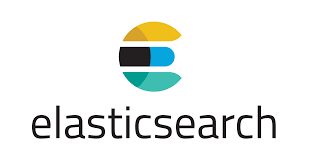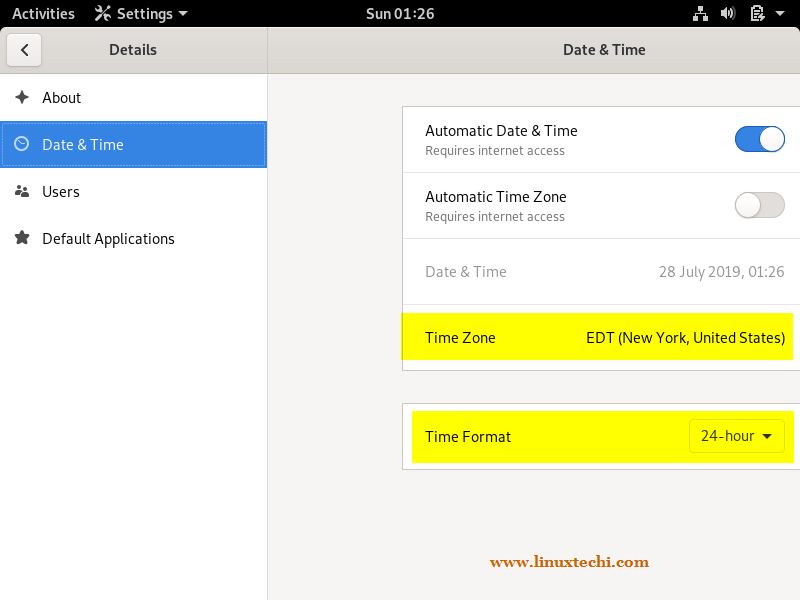备份对于保障数据安全至关重要,而自动化备份过程可以为你节省大量时间和精力。如果你的数据库丢失或损坏,拥有一个最新的备份文件可能会成为救命稻草。
对于任何使用MySQL数据库的网站或应用程序来说,定期备份都至关重要。自动化备份流程可确保定期进行备份,从而无需手动执行。
在本文中,小编将介绍如何创建一个简单的Bash脚本来自动执行MySQL数据库备份。与此同时,还会设置一个Cron作业,以便在预定的时间自动运行此备份脚本,确保你的数据库备份万无一失。

步骤1、创建MySQL备份脚本
首先需要创建一个简单的Bash脚本来处理备份过程,命令如下:
nano backup_mysql.sh
将以下脚本复制并粘贴到backup_mysql.sh文件当中(参数值请自行替换):
#!/bin/bash
MySQL Credentials
MYSQL_USER="your_mysql_username"
MYSQL_PASS="your_mysql_password"
MYSQL_HOST="localhost"
Backup Directory (ensure this directory exists)
BACKUP_DIR="/path/to/your/backup/directory"
Email settings
EMAIL_TO="admin@ecscoupon.com"
EMAIL_SUBJECT="MySQL Backup Report - $(date +"%Y-%m-%d %H:%M:%S")"
EMAIL_BODY=""
Get current date to append to backup filename
DATE=$(date +"%Y-%m-%d_%H-%M-%S")
Databases to back up (list the names of the databases you want to back up)
DATABASES=("db1" "db2" "db3")
Loop through each database and back it up
for DB in "${DATABASES[@]}"; do
BACKUP_FILE="$BACKUP_DIR/$DB_$DATE.sql"
`echo "Backing up database $DB to $BACKUP_FILE..."
# Perform the backup using mysqldump
mysqldump -u $MYSQL_USER -p$MYSQL_PASS -h $MYSQL_HOST $DB > $BACKUP_FILE
# Check if the backup was successful
if [ $? -eq 0 ]; then
echo "Backup of $DB completed successfully!"
else
echo "Backup of $DB failed!"
fi
`
done
Clean up backups older than 30 days (optional)
find $BACKUP_DIR -type f -name "*.sql" -mtime +30 -exec rm -f {} ;
Send email alert
echo -e "$EMAIL_BODY" | mail -s "$EMAIL_SUBJECT" "$EMAIL_TO"
这个脚本起什么作用?
- MySQL Credentials:需要提供你的MySQL用户名、密码和主机(通常是localhost)。
- Backup Directory:这是存储备份的位置,请确保此目录存在于你的系统中。
- Get Current Date:脚本使用时间戳创建备份(例如,2025-05-07_12-30-00.sql)以避免覆盖旧备份。
- Databases to Back Up:在DATABASES数组中列出要备份的数据库的名称,可以根据需要自行添加或删除数据库。
- Perform The Backup:该脚本使用mysqldump命令创建数据库的备份。
- Backup Cleanup:该脚本还会删除超过30天的备份(可以根据需要调整此时间)。
- Email Alerts:运行备份后,脚本会发送一封电子邮件到你的邮箱,告诉你备份结果------每个数据库的备份是成功还是失败。
同步备份到远程服务器(可选但强烈推荐)
创建本地备份后,将其同步到远程服务器是一个明智的举措,这样可以增加数据的安全性,即使主服务器发生故障,你的备份依然得以保留。
以下是你可以添加到备份脚本末尾的rsync命令:
# Sync backup to remote server (optional but recommended)
SSH_KEY="/path/to/your/private/key.pem" # 你的SSH私钥的路径
REMOTE_USER="your_remote_user" # 远程服务器用户名
REMOTE_HOST="your.remote.server.com" # 远程服务器地址
REMOTE_DIR="/path/on/remote/server" # 远程服务器上的目标目录
rsync -avz
-e "ssh -i $SSH_KEY -o StrictHostKeyChecking=no"
--delete-after
"$BACKUP_DIR/"
"$REMOTE_USER@$REMOTE_HOST:$REMOTE_DIR/"
注意:确保远程服务器可访问,并且目标目录存在并具有适当的写入权限。
保存脚本后,通过运行chmod命令使其可执行:
chmod +x backup_mysql.sh
步骤二、测试MySQL备份脚本
在设置Cron作业之前,最好手动测试脚本以确保一切按预期工作:
./backup_mysql.sh
接下来检查你的备份目录,确保备份已成功创建。如果一切正常,就可以继续进行下一步。脚本编写正确的话,备份成功可能的输出结果如下所示:
Starting MySQL backup...
Backing up database: my_database
Backup of my_database completed successfully.
Compressing backup...
Backup compressed to /path/to/backup/my_database_2025-05-07.sql.gz
Syncing to remote server...
Sync completed.
All backups completed successfully.
步骤三、使用Cron Jobs自动执行MySQL备份
现在已经创建好了备份脚本,下一步是使用Cron(一种在预定时间运行命令的工具)来自动执行它。
crontab -e
添加Cron作业以自动运行备份脚本。例如,要每天凌晨3点运行脚本,请添加以下行:
0 4 * * * /bin/bash /path/to/your/backup_mysql.sh
Cron计划的工作解释如下所示:
0:分钟(第0分钟)。4:小时(凌晨4点)。*:每一天*:每个月*:每周的每天
要验证Cron作业是否正在运行,可以检查系统日志,或者临时将脚本的执行时间设置为更接近的时间,看看它是否能正常工作:
grep CRON /var/log/syslog
其它注意事项
- 安全性 :虽然将MySQL密码存储在脚本中虽然方便,但并不安全。为了更好的安全性,可以将凭证存储在主目录中的
.my.cnf文件中,并配置上述脚本从该文件读取。 - 备份位置:确保备份目录有足够的空间存储备份文件。如果你正在进行多次备份,最好设置一个单独的存储位置(如外部硬盘或云存储)。
- 备份频率:根据数据变化的频率,你可能需要调整Cron任务的执行时间。例如,你可以设置每小时、每周或者仅在特定的日期进行备份。
结论
通过使用简单的Bash脚本和Cron任务自动化MySQL备份,可以确保数据库定期安全备份,而无需记得手动操作。只需几行代码,你就可以设置一个自动备份系统,按照你选择的时间间隔运行,是不是很方便?
 51工具盒子
51工具盒子